Soru
Sorun: Avast Free Antivirus Nasıl Kaldırılır?
Hepinize merhaba. Bilgisayarımı Windows 10 işletim sistemine yükselttikten sonra Avast çalışmayı durdurdu. Yeniden yüklemeyi denedim, ancak bu yardımcı olmadı, bu yüzden onu kaldırmaktan vazgeçtim. Sorun şu ki, “Avastip.dll bulunamadı” dediği için onu Uygulamalar ve Özellikler aracılığıyla kaldıramıyorum. Lütfen bunu çözmeme yardım eder misin?
Çözülmüş Cevap
Avast Free Antivirus, güvenlik devi Avast tarafından geliştirilen bir güvenlik yardımcı programıdır. Şirket, anti-virüs uygulamaları için dünya pazarında en büyük paya sahiptir ve geniş bir ürün yelpazesi sunar. Hem tüketiciler hem de şirketler için güvenlikle ilgili ürünler (Android, Microsoft Windows, iOS ve Mac os işletim sistemi).
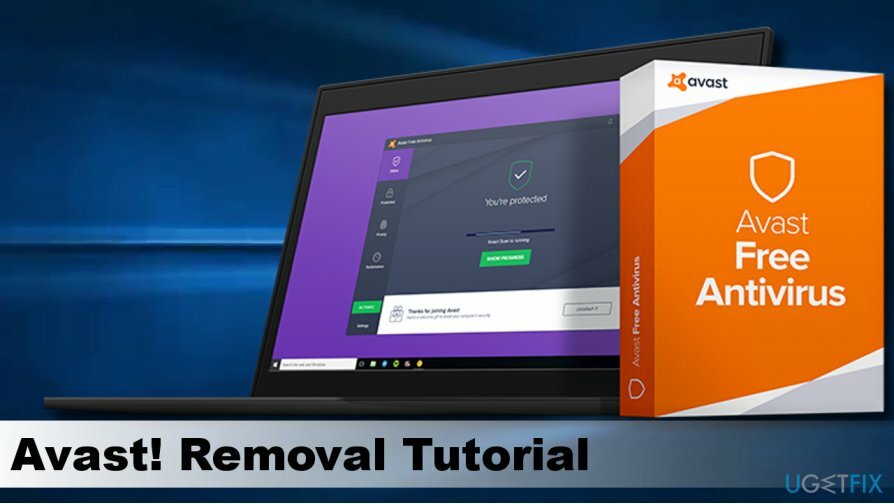
2016 yılında yapılan istatistiklere göre, Avast 400 milyon kullanıcıya sahipti ve Çin dışındaki güvenlik yazılımı pazarının yüzde 40'ını elinde tutuyordu. 2017 yılında şirket Piriform'u satın aldı,[1] CCleaner aracını geliştiren ve yöneten şirket. İkincisi, bilgisayar korsanları CCleaner'ı tehlikeye attıktan sonra rezil oldu[2] Eylül 2017'de 5.33.6162 ve CCleaner Cloud 1.07.3191 sürümlerini yayınladı ve milyonlarca kullanıcısını Floxif kötü amaçlı yazılım.
Doğal olarak, Avast'ı deneyen cihaz kullanıcıları, araçla ilgili çeşitli görüşler paylaşıyor. Bununla birlikte, üçüncü taraf laboratuvarlarda yapılan bağımsız testlere dayalı olarak, virüsleri engelleme, algılama ve temizleme konusunda yüksek bir yeteneğe sahiptir. Bir ağ güvenlik tarayıcısı ekler, bir şifre yöneticisi sağlar, güvenli web tarayıcısı ve araç çubuğu (Google Chrome) ve diğer faydalı özellikler sunar.
Özellikle reklam yazılımlarını ve keylogger'ları algılayabilir ve engelleyebilir. AV-Comparatives'deki analistler[3] bir güvenlik testi yaptı ve iki tane sağladı Gelişmiş+ ve iki ileri derecelendirmeler, yani ürünün Standart derecelendirme araçlarından çok daha yüksek olduğu anlamına gelir.
Ancak, Avast genellikle performans kategorisine düşer ve kötü amaçlı yazılım taraması yaparken cihazın performansını olumsuz etkileyebilir. Bazı kişiler, ebeveyn denetimi içermediği için bu güvenlik aracını onaylamıyor.
Özetle, Avast bilgisayarınızı korumak için harika bir araçtır, ancak en iyisi değildir. Genellikle, Windows'ta Programlar ve Özellikler veya Uygulamalar ve Özellikler aracılığıyla kaldırılabilir, ancak Windows 10 Fall Creators Update, birçok kişi Avast'ın çalışmayı durdurduğunu ve ne yeniden yüklenebildiğini ne de yeniden yüklenemediğini bildirdi. kaldırıldı.
Kullanıcılara göre, kaldırma işlemi eksik Avast dosyalarının (örn. Avastip.dll, avast.messaging.dll) suçlu olduğunu gösteren bir hatayla başarısız oluyor. Avast'ın bir veya başka bir nedenle kaldırılmasını seçerseniz ancak kaldırma başarısız olursa, aracı başarıyla ortadan kaldırmak için hangi adımların atılması gerektiğini açıklayacağız.
Avast Ücretsiz Antivirüs kaldırma eğitimi
Bu dosyaları kaldırmak için lisanslı sürümünü satın almalısınız. yeniden görüntü yeniden görüntü yazılımı kaldırın.
Seçenek 1. Avast Kaldırma Yardımcı Programını Kullanın
Bu dosyaları kaldırmak için lisanslı sürümünü satın almalısınız. yeniden görüntü yeniden görüntü yazılımı kaldırın.
Avast, aracın tüm parçalarını ve parçalarını kaldırabilen ücretsiz bir Avast Kaldırma yardımcı programı sunar. Aracı çalıştırmak için lütfen şu adımları izleyin:
- İndir avastclear.
- Şimdi görmelisin avastclear.exe masaüstünüzde dosya.
- Başlatmadan önce, Windows'u Güvenli mod.
- Sistem açıldığında, üzerine çift tıklayın. avastclear.exe dosyası.
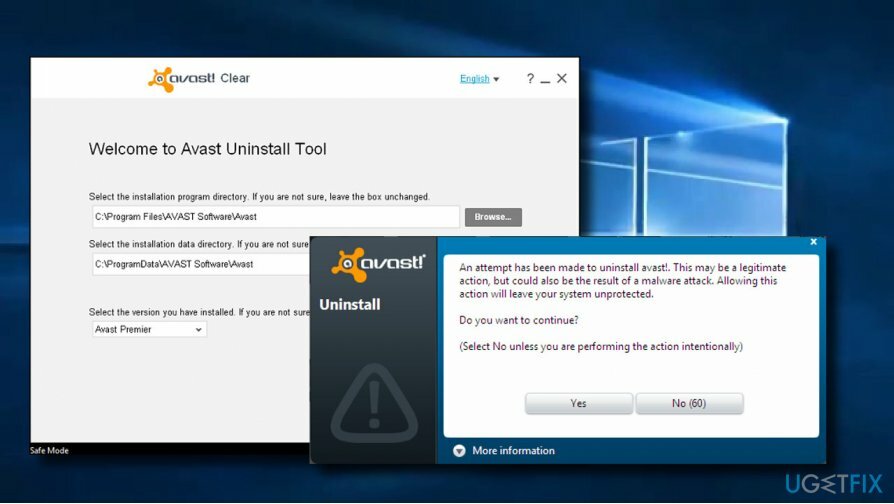
- bulun Avast varsayılan klasörü ve tıklayın Kaldırmak. ÖNEMLİ: Aracı varsayılandan farklı bir klasöre kurduysanız, kaldırmak için ikincisini seçin, ancak bir klasörün tüm içeriği kaldırılacağı için doğru olanı seçmeye dikkat edin.
- Son olarak, PC'yi yeniden başlatın.
Seçenek 2. Avast'ı Manuel Olarak Kaldırın
Bu dosyaları kaldırmak için lisanslı sürümünü satın almalısınız. yeniden görüntü yeniden görüntü yazılımı kaldırın.
Aşama 1. Görev Yöneticisi'nde Avast işlemini sonlandırın
- basmak Ctrl + Üst Karakter + Esc (Windows 10) veya Ctrl + Alt + Del (eski sürümler) Görev Yöneticisi'ni başlatmak için.
- Açık süreçler sekme ve bulun Avast işlemi listede.
- Tıklayın ve seçin Görevi bitir.
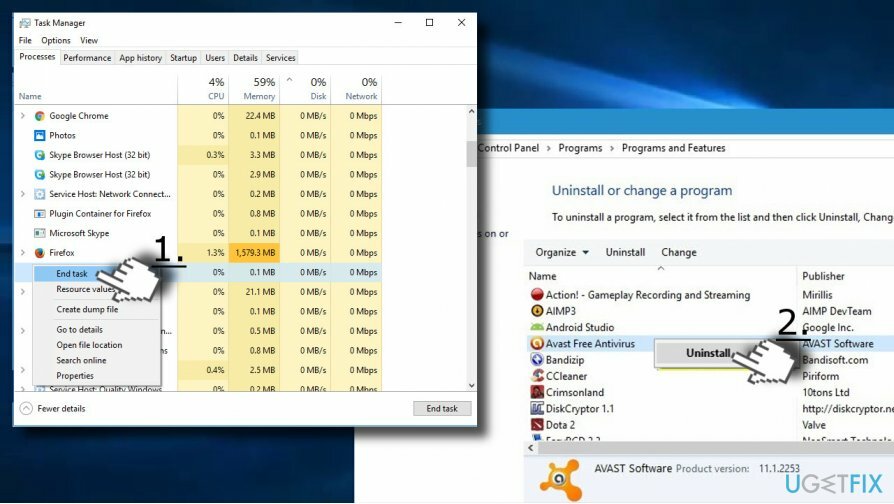
Adım 2. Aracı Uygulamalar ve Özellikler'den kaldırın
- basmak Windows tuşu + ben seçmek uygulamalar. Açık Uygulamalar ve Özellikler bölümler.
- Daha eski Windows sürümlerinin kullanıcıları açılmalıdır Kontrol Paneli ve seçin Programlar ve Özellikler.
- Bul Avast Ücretsiz Antivirüs girin, üzerine tıklayın ve seçin Kaldır.
Aşama 3. Avast artıklarını kaldırın
- sağ tıklayın Dosya Gezgini ve aç görüş sekme.
- Seçme Seçenekler ve aç görüş sekmesine tıklayın.
- işaretlemek Gizli dosyaları, klasörleri ve sürücüleri göster Kutu.
- basmak Windows tuşu + R, tip regedit, ve bas Girmek.
- Açık Düzenlemek Ekranın üst kısmındaki öğesini seçin ve Sonraki Bul.
- Tip dur ve tıklayın Sonraki Bul buton.
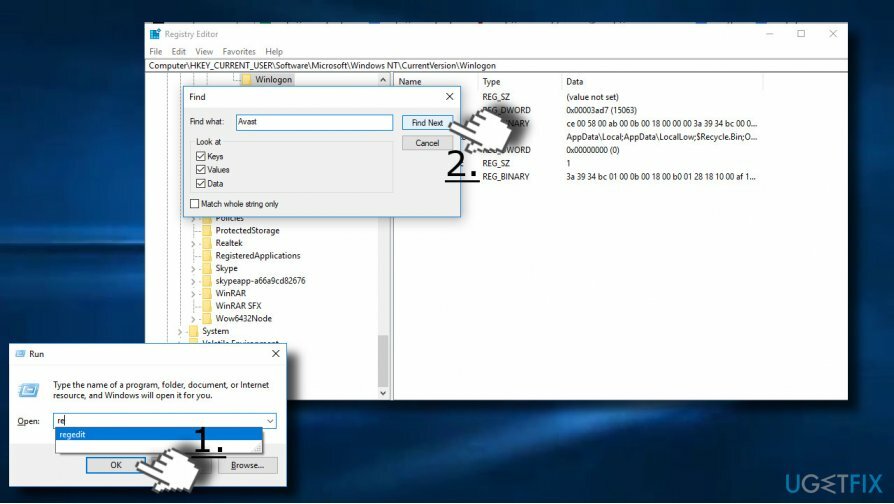
- Arama, silinmemiş Avast girişlerini bulursa, bunları kaldırın.
- Son olarak, PC'nizi yeniden başlatın
Tek tıkla programlardan kurtulun
ugetfix.com uzmanları tarafından size sunulan adım adım kılavuz yardımı ile bu programı kaldırabilirsiniz. Zamandan tasarruf etmek için, bu görevi otomatik olarak gerçekleştirmenize yardımcı olacak araçları da seçtik. Aceleniz varsa veya programı kendi başınıza kaldıracak kadar deneyimli olmadığınızı düşünüyorsanız, aşağıdaki çözümleri kullanmaktan çekinmeyin:
Teklif
şimdi yap!
İndirmekkaldırma yazılımıMutluluk
Garanti
şimdi yap!
İndirmekkaldırma yazılımıMutluluk
Garanti
Programı Reimage kullanarak kaldıramadıysanız, destek ekibimize sorunlarınızı bildirin. Mümkün olduğunca fazla ayrıntı sağladığınızdan emin olun. Lütfen sorununuz hakkında bilmemiz gerektiğini düşündüğünüz tüm detayları bize bildirin.
Bu patentli onarım işlemi, kullanıcının bilgisayarındaki herhangi bir hasarlı veya eksik dosyayı değiştirebilen 25 milyon bileşenden oluşan bir veritabanı kullanır.
Hasarlı sistemi onarmak için lisanslı sürümünü satın almalısınız. yeniden görüntü kötü amaçlı yazılım temizleme aracı.

Tamamen anonim kalmak ve ISP'yi ve casusluktan hükümet senin üzerinde, istihdam etmelisin Özel İnternet Erişimi VPN. Tüm bilgileri şifreleyerek, izleyicileri, reklamları ve kötü amaçlı içeriği önleyerek tamamen anonim olarak internete bağlanmanıza olanak tanır. En önemlisi, NSA ve diğer devlet kurumlarının arkanızdan gerçekleştirdiği yasadışı gözetim faaliyetlerini durduracaksınız.
Bilgisayarı kullanırken herhangi bir zamanda öngörülemeyen durumlar olabilir: elektrik kesintisi nedeniyle kapanabilir, Ölümün Mavi Ekranı (BSoD) oluşabilir veya birkaç günlüğüne uzaklaştığınızda makine rastgele Windows güncellemeleri yapabilir. dakika. Sonuç olarak, okul çalışmalarınız, önemli belgeleriniz ve diğer verileriniz kaybolabilir. İle kurtarmak kayıp dosyalar, kullanabilirsiniz Veri Kurtarma Uzmanı – sabit sürücünüzde hala mevcut olan dosyaların kopyalarını arar ve bunları hızlı bir şekilde alır.